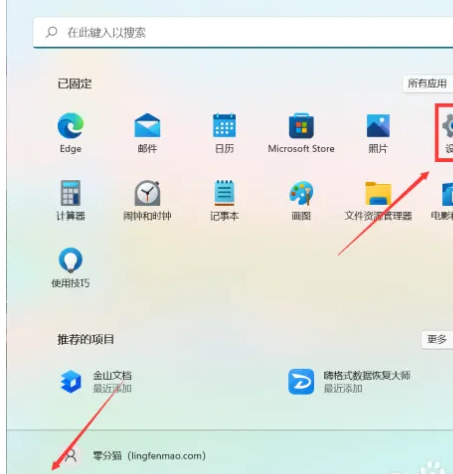简介:
桌面美化一直是技术爱好者和普通用户所关注的话题之一。在Windows 11系统中,任务栏是一个非常突出的界面元素,通过实现其透明化,可以极大提升桌面的整体视觉效果。本篇文章将详细介绍如何简单设置Win11任务栏的透明效果,帮助大家获得漂亮的桌面外观。

工具原料:
系统版本:Windows 11 Pro 版本22H2
品牌型号:戴尔XPS 13 9310
软件版本:最新版本的TranslucentTB(截至2023年)
一、背景知识
1、Windows任务栏自诞生以来在用户界面中扮演者重要角色。随着版本的迭代,它从简单的静态工具栏发展成了动态、可自定义的UI元素。在Win10时代,微软引入了部分透明化设计,增强了视觉层次感。而在Win11中,任务栏不仅形状有了变化,默认透明度也有了一定提升,然而这对部分用户来说仍显不足。
2、第三方软件在系统个性化中起到了不可或缺的作用,特别是在对系统默认设置进行高级自定义时。TranslucentTB是一款轻量级工具,专门用于调整Windows任务栏的透明度,并能实现多种特效,以满足不同用户的美化需求。
二、设置Win11任务栏透明度的步骤
1、安装TranslucentTB
在Windows Store中搜索并安装TranslucentTB。该软件是免费提供的,可以确保在最新的Windows 11版本上运行良好。
2、初始设置
安装完成后,运行TranslucentTB。软件会在系统托盘中显示其图标,右键点击图标,选择“Open at boot”以确保每次开机时自动启动。
win11装了显卡驱动开机黑屏?详细步骤教您快速解决
Win11电脑更新显卡驱动后开机黑屏怎么办?首先,尝试进入安全模式卸载或回滚驱动程序;若无效,检查显卡连接或主板设置。确保使用兼容的驱动版本,避免不必要的系统故障。
3、调整透明度
右键点击TranslucentTB图标,选择“Regular transparency”。在弹出的菜单中,你可以选择“Clear”来实现完全透明的效果,或者选择“Blur”来获得类似磨砂玻璃的模糊效果。此外,其他选项如“Opaque”和“Normal”可以调整为不透明或系统默认的透明度。
4、自定义高级设置
TranslucentTB不仅能够简单设置透明度,还支持更多高级自定义。用户可以根据不同的使用场景设定不同的透明度配置(例如全屏应用、召唤开始菜单等),在使用某些应用或游戏时自动调整任务栏效果。
三、使用场景与案例
1、工作与娱乐无缝切换:
对于使用办公软件的用户,可以在工作与娱乐、不同模式下切换不同的透明度。例如,在打开Word、Excel等办公软件时使用不透明显示以保持注意力集中;而在娱乐模式下则开启完全透明以获得最大化的视野空间。
2、提升视觉酷炫度:
使用透明任务栏可使桌面壁纸更具表现力,尤其是在拥有复杂或动态壁纸的时候。若你是桌面主题的拥趸,百搭的透明效果也更能适配多种主题风格。无论是极简主义的设计还是赛博朋克风格,透明任务栏都能提供更好的视觉融合。
内容延伸:
1、Windows 11任务栏动态透明度个性化方案:
不同场景下任务栏的动态透明设置可以通过脚本或自动化工具进一步强化,这需要一定的编码知识和动手能力。例如,可以通过PowerShell脚本在特定时间自动应用特定透明度配置,或在休息时自动变更桌面设置以提醒用户。
2、其他桌面美化工具推荐:
除了TranslucentTB,还有诸如Rainmeter、Fences等桌面美化工具,可以进行更细致的个性化设置。结合透明任务栏,这些工具能够帮助用户打造出独一无二的桌面环境。
总结:
通过本文介绍的方法,用户可以轻松地将Win11的任务栏变为透明,为桌面带来极简与美观并存的视觉效果。利用TranslucentTB等工具,用户不仅能简单地实现透明化需求,还能探索更多个性化定制的可能。对于追求PC外观美化和个性展示的用户而言,透明任务栏的设置无疑是一个值得尝试的实用方案。
以上就是电脑技术教程《如何让Win11任务栏透明?简单步骤实现漂亮桌面效果》的全部内容,由下载火资源网整理发布,关注我们每日分享Win12、win11、win10、win7、Win XP等系统使用技巧!Win11微信字体突然特别小怎么办?快速解决教程大揭秘!
最近,Win11用户反映微信字体突然变小,影响阅读体验。此情况或与系统更新兼容性有关。建议进入微信设置调整字体大小,或检查Win11更新设置以确保最新补丁可用,确保软件顺畅运行。